当我们不在计算机身边,我们经常需要远程连接到计算机,但是如果没有人帮助我们打开电脑怎么办?其实可以通过电脑设置每天自动开机实现哦,下面一起看下具体操作方法吧。
1、首先,您必须重新启动计算机并使用鼠标左键重新启动。
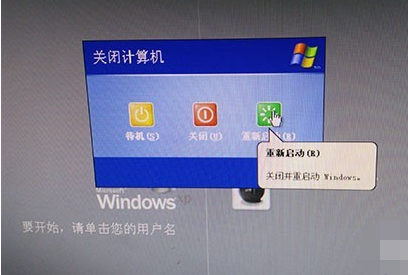
2、由于XP系统测试的缘故,启动时间非常短,请在启动过程中按住DEL进入BIOS界面。

3、BIOS界面如下图所示。这是BIOS主界面。

4、使用键盘上的上,下,左和右键控制选项,选择电源管理主选项,然后选择主选项中的第一项。此项控制是否支持来电启动。默认为关闭。
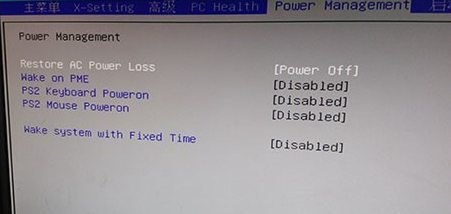
5、您需要将关机设置为启动,并按住键盘上的Enter键以选择启动和关机。
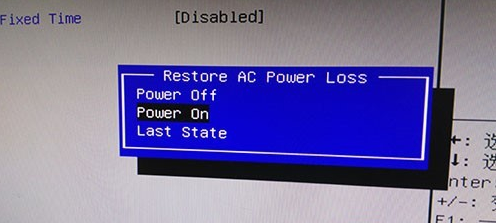
6、选择后,按住Enter键将其设置为支持来电。起初,我认为我已经在此步骤中进行了设置,但经过一次试用后仍然无法正常工作,所以我找到了原因。
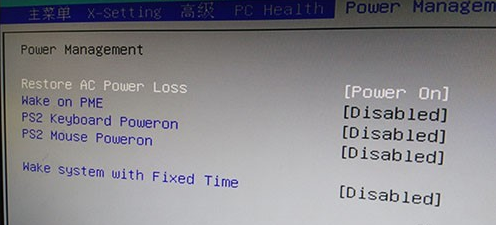
7、终于找到原因了,您必须设置开始时间,开始时间在最后一项中,默认是不允许设置的(Disabled)。
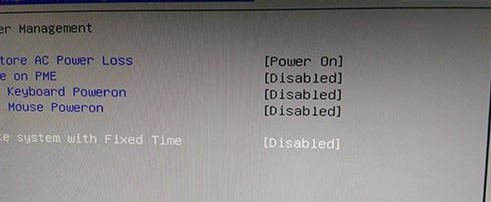
8、按住键盘上的Enter键,选择“启用”,然后按Enter。
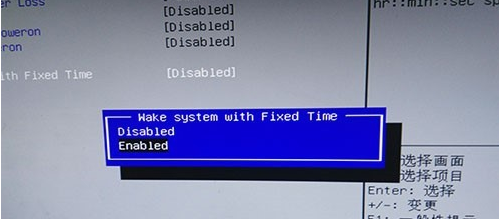
9、您会看到可以唤醒日期,小时,分钟和秒。我的默认设置为0,我可以随时唤醒。
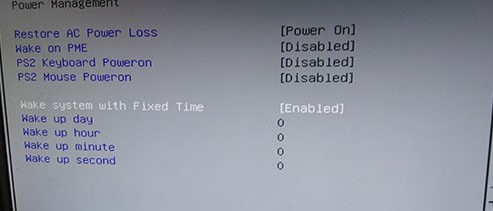
以上是将设置电脑自动开机的操作步骤。
Copyright ©2018-2023 www.958358.com 粤ICP备19111771号-7